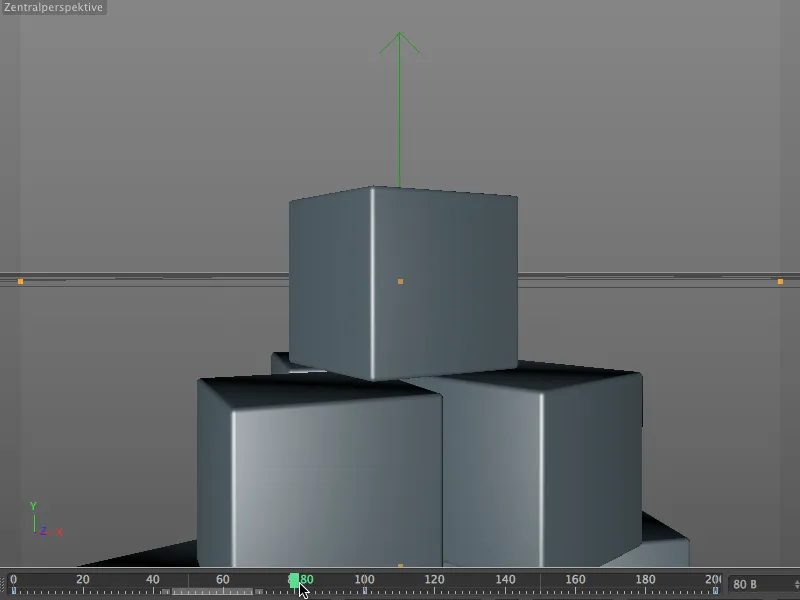Typowe zastosowania dla żurawia kamerowego to przeloty kamery nad obiektami lub zjeżdżanie kamery ze szczytu na obiekt. W rzeczywistym filmie używane pulpit sterowania jest w CINEMA 4D naszym menedżerem atrybutów. W tym samouczku zobaczymy na prostym przykładzie wieży z kostek, jak taki lot kamery mógłby wyglądać.
Podobnie jak w przypadku kamery ruchu, żuraw kamerowy jest faktycznie tylko szczególnym znacznikiem, który nadaje wirtualną strukturę żurawia kamerowego nosicielowi kamery. Baza, ramię i głowica kamery są oczywiście regulowane pod kątem długości i wysokości, a odpowiadające im stawy mogą obracać się we wszystkich przewidzianych kierunkach. Jednak nie musimy martwić się o łączenie kamery i znacznika, ponieważ w paletach obiektów kamery już znajdziemy zainstalowany żuraw kamerowy.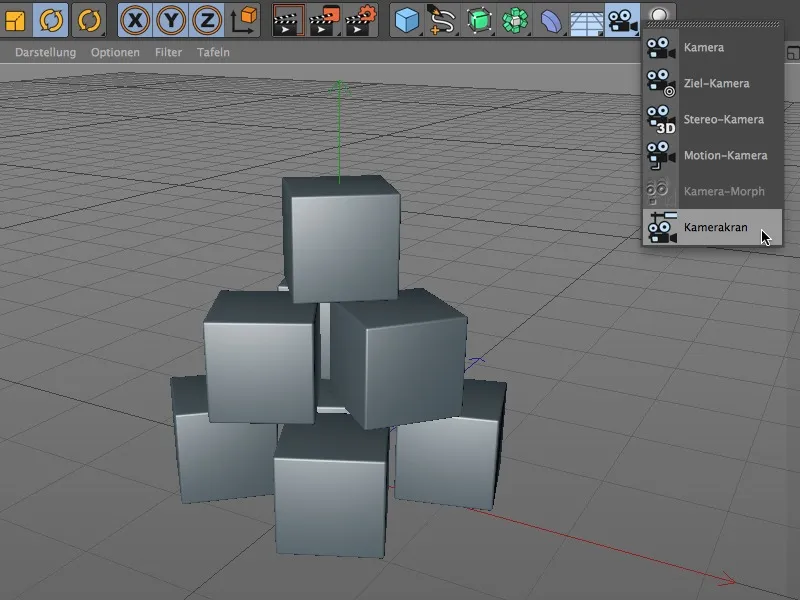
Przyjrzyjmy się temu konstruktoowi w menedżerze obiektów. Rzeczywista kamera z przypisanym znacznikiem żurawia kamery jest jako podobiekt do pustego obiektu »żuraw«. Jeśli chcemy dostosować pozycję lub kąt żurawia kamerowego, musimy skorzystać z nadrzędnego pustego obiektu »żuraw«.
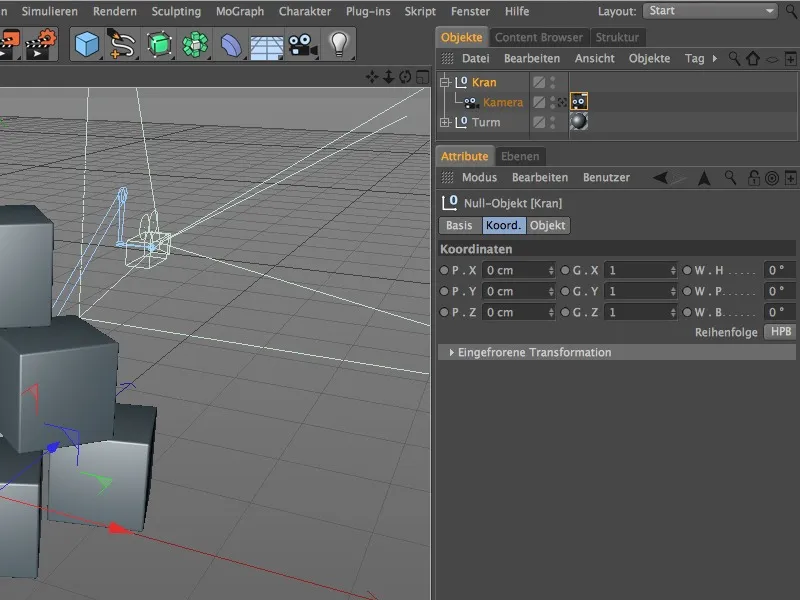
Ustawianie żurawia kamerowego
Jeśli zostanie zaznaczony nadrzędny pusty obiekt „żuraw“, możemy przesunąć żuraw za pomocą uchwytów strzałki. Dla dobrego punktu wyjściowego najpierw przesunąłem mój żuraw kamerowy o 500 jednostek do przodu.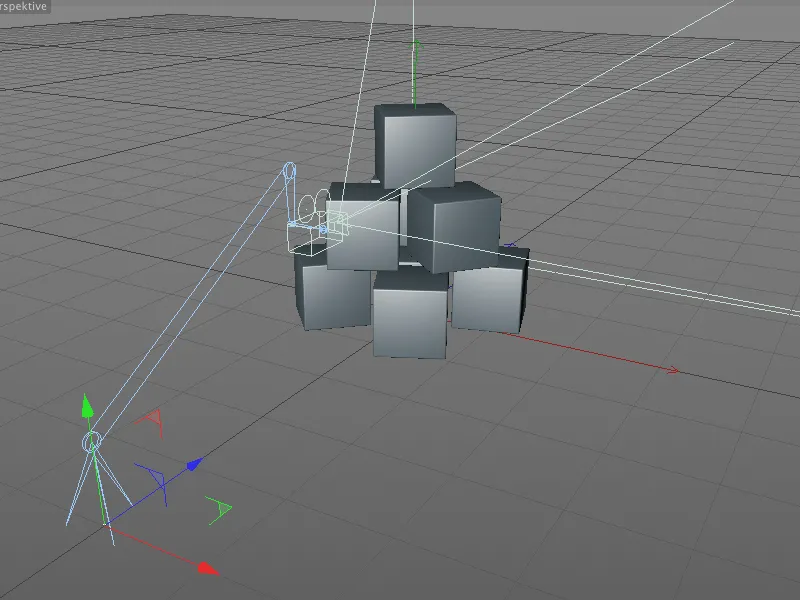
Jak już wspomniano na początku, znacznik żurawia kamery zawiera wszystkie istotne parametry dla cech i sterowania żurawiem. Dla bazy, ramienia, głowicy i samej kamery możemy dowolnie modyfikować konstrukcję i później animować.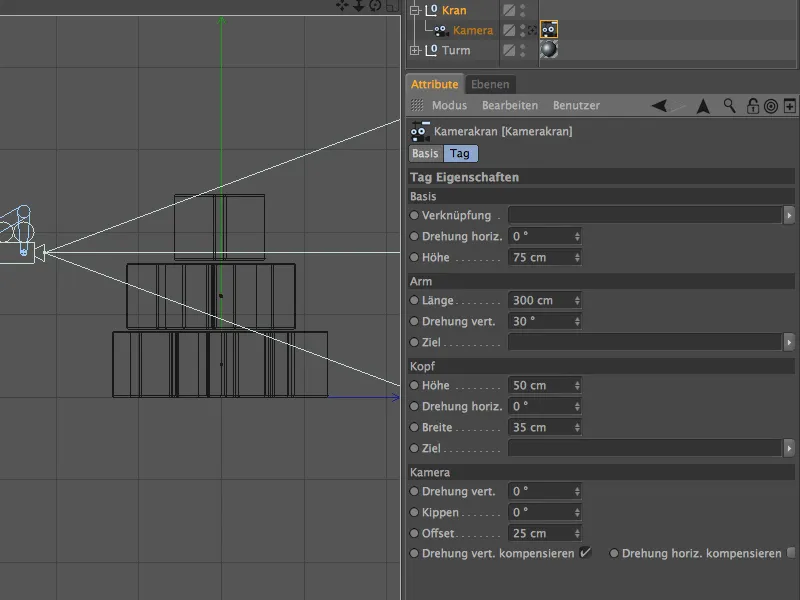
Lot kamery w naszym przykładzie ma rozpocząć się powyżej wieży z kostek, delikatnie zjechać na górny kostkę, a następnie cofnąć się tak daleko, aż wieża będzie widoczna z boku.
W tym celu wydłużamy ramię do około 640 jednostek i obracamy je wertykalnie jeszcze wyżej. Wysokość bazy również możemy nieco zwiększyć, aby uzyskać większy zakres ruchu w górę i w dół.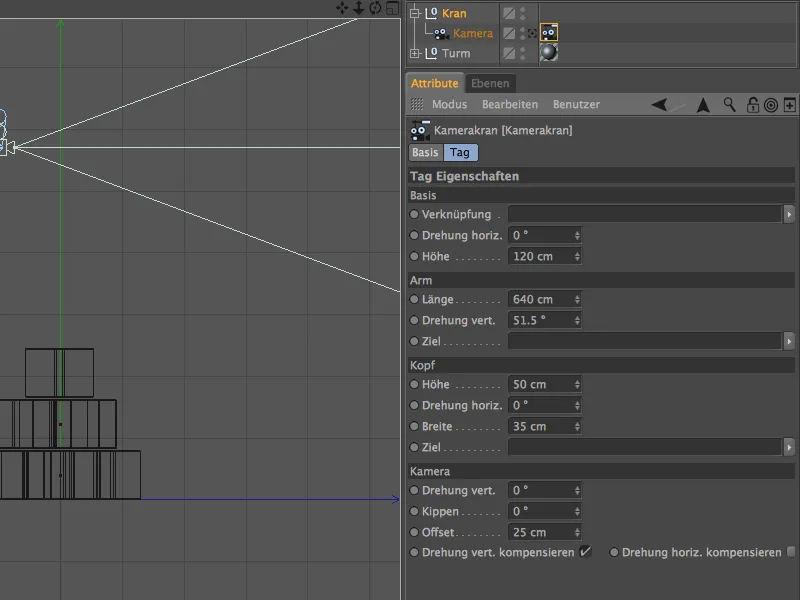
Najłatwiej ocenić parametry żurawia kamery z widoku bocznego (klawisz F3). Podstawowe właściwości żurawia kamery są ustalone. Aby ułatwić sobie pracę, automatycznie skierujmy kamerę na górną kostkę.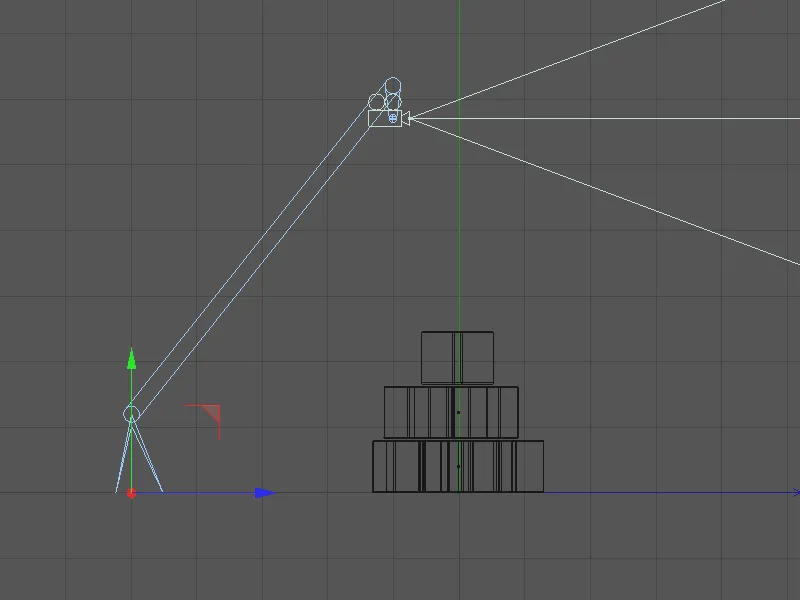
Aby to osiągnąć, rozwijamy w menedżerze obiektów grupę »wieża« i przeciągamy pojedynczą górną kostkę do pola cel w obszarze głowy. Teraz kamera automatycznie skieruje się na górną kostkę, niezależnie od ruchów wykonywanych przez żurawia kamery.
Widok z widoku bocznego potwierdza to; kamera już przyjrzała się górnej kostce. Nawiasem mówiąc, przy korzystaniu z celowych obiektów zawsze musimy uważać na ewentualne skoki kątowe, które mogą szybko się pojawić przy nieostrożnym obchodzeniu się z długościami i obrótami.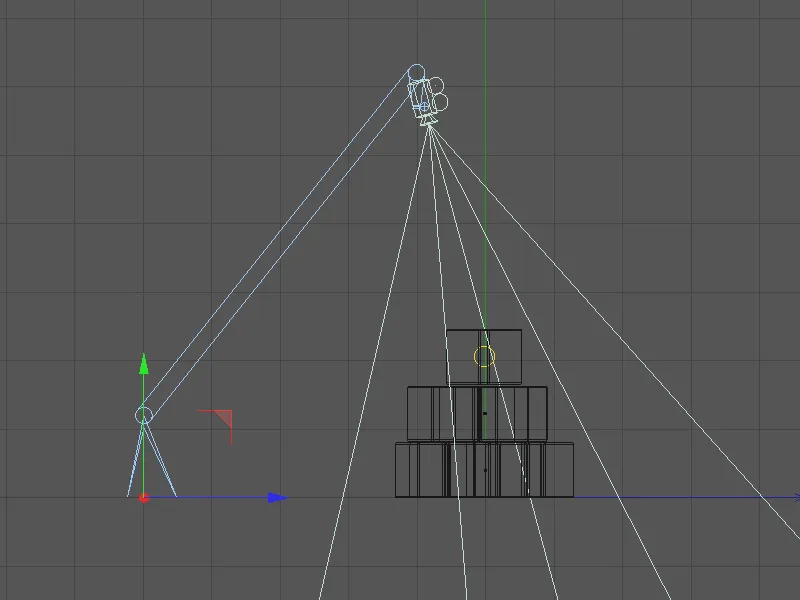
Zanim rozpoczniemy właściwą jazdę kamerą, musimy oczywiście najpierw upewnić się, że perspektywa kamery odpowiada naszym życzeniom. Aby to zrobić, przejdźmy z menu Kamery>Użyj kamery edytora z kamery standardowej na kamerę żurawia kamerowego.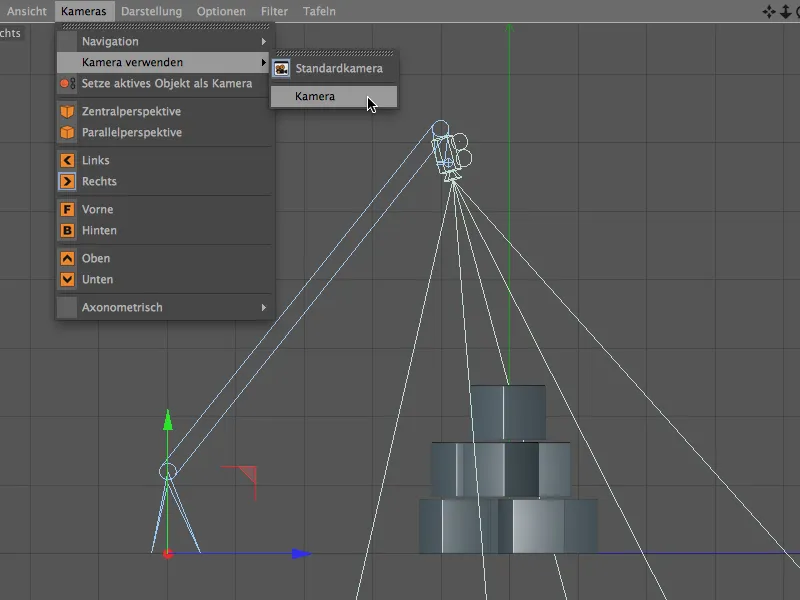
Już zajmujemy miejsce przy kamerze żurawia kamerowego i widzimy punkt początkowy naszej jazdy. Jako cel kamery jest oczywiście górna kostka. Jeśli ta konfiguracja jeszcze Ci nie odpowiada, możesz dostroić nieco parametry kamery lub żurawia kamerowego.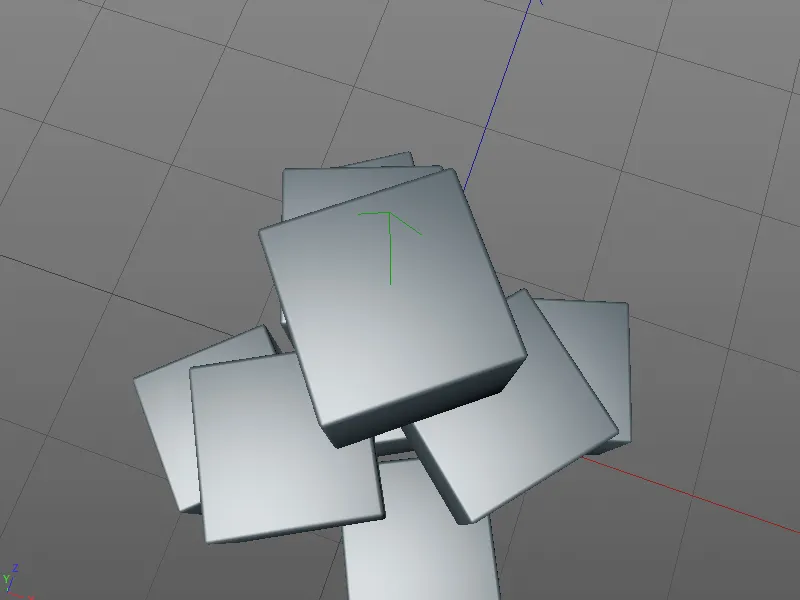
Tworzenie jazdy kamerowej
Przed przystąpieniem do tworzenia jazdy kamerowej, przejdźmy ponownie z menu Kamery>Użyj kamery w Edytorze na kamerę standardową. Dzięki temu będziemy mieli lepszy widok na całą konstrukcję żurawia kamerowego.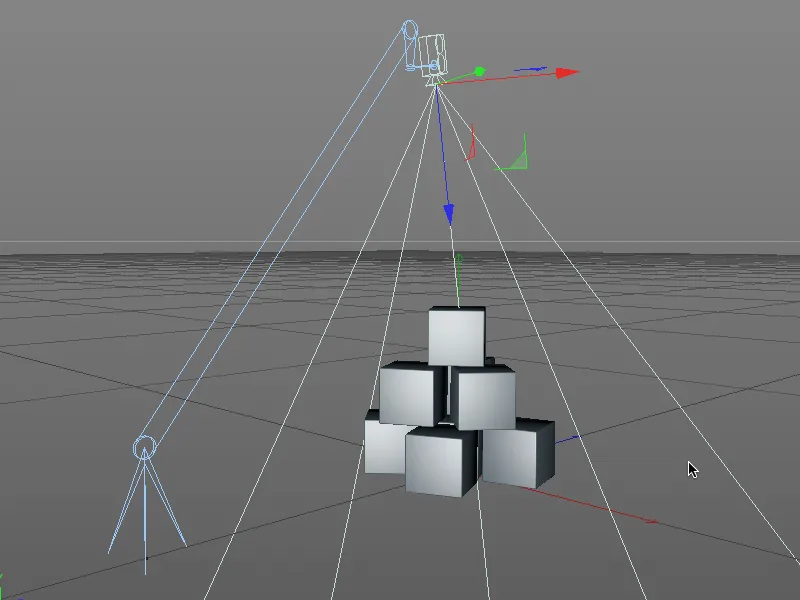
Najpierw ustawmy stan obecny jako punkt startowy dla jazdy kamery w kluczowym klatce. Sprawdź, czy zielony kontroler czasu jest ustawiony na pewno na klatkę 0 lub 1, zanim klikniesz i przytrzymasz przycisk Ctrl lub Strg przed kołem parametru przed długością w obszarze ramienia.
Czerwone koło sygnalizuje, że kluczowa klatka dla tego parametru jest obecnie dostępna.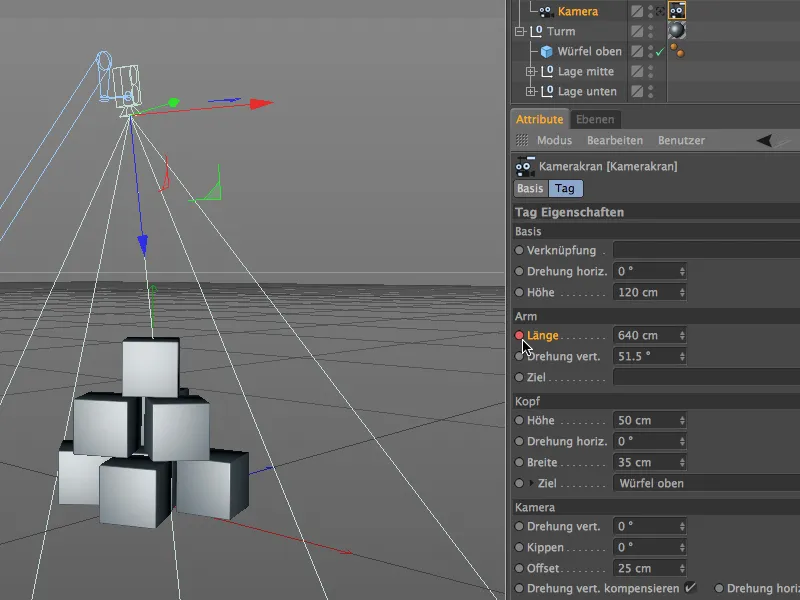
W środku trasy kamery dźwig kamery powinien być ustawiony w normalnej orientacji bezpośrednio nad najwyższą kostką. Tutaj potrzebujemy więc także kluczowej klatki. Ponieważ nasza animacja ma być oparta na ogólnej liczbie 200 obrazków, przenosimy zielony regulator czasowy na obrazek 100.
Jeśli Wasz otwarty projekt zawiera jeszcze ponad 100 obrazków, możecie zwiększyć ogólną długość projektu, wprowadzając wartość 200 w paletę animacji.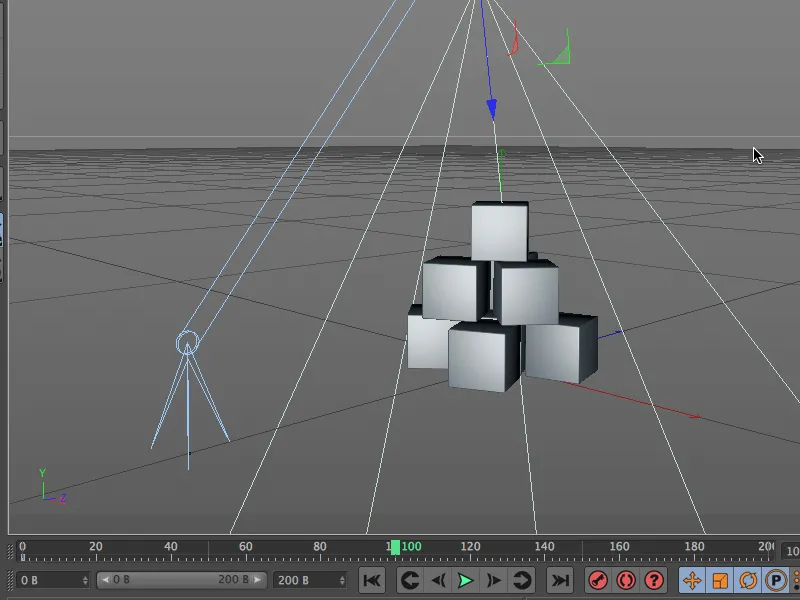
W pierwszej części trasy kamery wystarczy zmniejszyć długość ramienia. Dzięki obiektowi docelowemu kamera pozostaje skierowana na najwyższą kostkę, co powoduje, że wcześniej odwrócona kamera stopniowo przechyla się w trakcie trasy kamery w poziomicę.
Ustalamy długość ramienia na około 120 jednostek i zapisujemy ten parametr ponownie, naciskając jednocześnie klawisz Ctrl- lub Strg-Taste na kołach parametru w kluczowej klatce.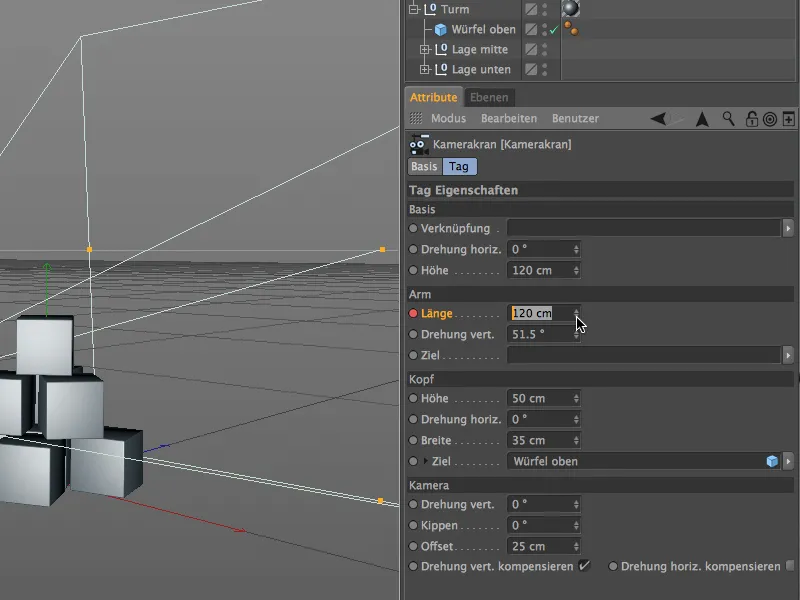
Jak można zobaczyć w edytorze, ramię kamery jest teraz znacznie skrócone przez naszą modyfikację, a kamera pozostaje skierowana na górną kostkę zgodnie z oczekiwaniami.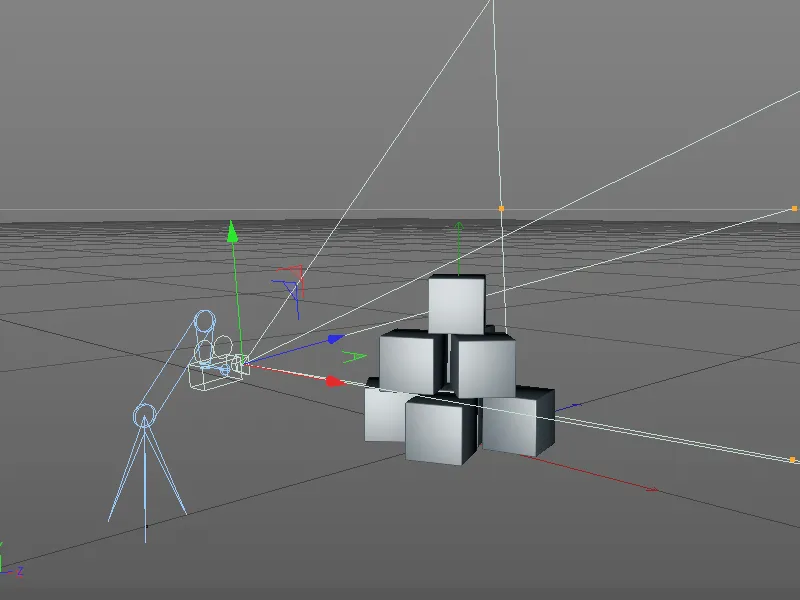
Nadal jesteśmy na obrazku 100 i rozpoczynamy tam drugą część trasy kamery. Dzięki naszemu kamerakranowi mamy różnorodne możliwości, więc teraz bawimy się ustawieniami w górnej części.
W celu ustawienia bieżących parametrów wysokości i szerokości w obszarze głowy tagu kamery dźwigu na stronie, zaznaczamy jednocześnie klawiszem Ctrl- lub Strg-Taste na kołach parametru w kluczowej klatce.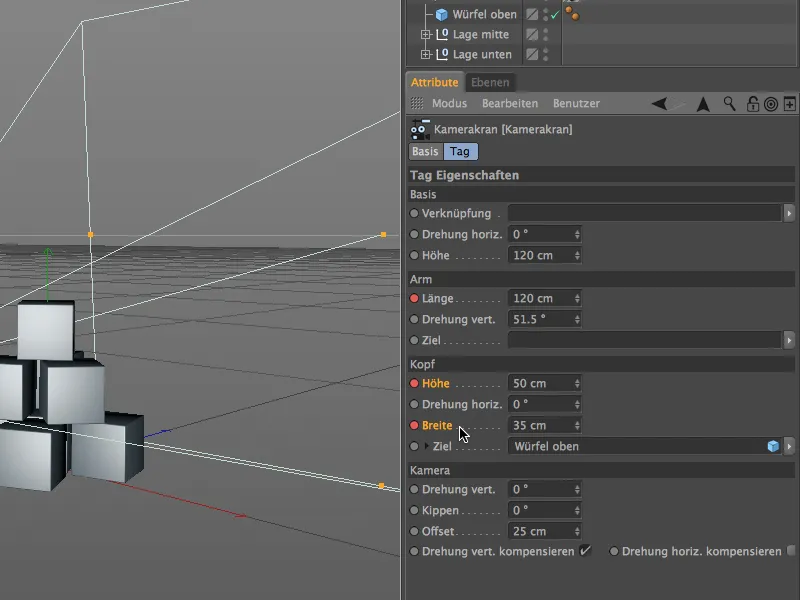
Ponieważ trasa kamery ma się zakończyć na obrazku 200, przenosimy teraz zielony regulator czasowy z palety animacji na ten końcowy obrazek animacji, aby ustawić ostateczne parametry i zapisać je w kluczowych klatkach.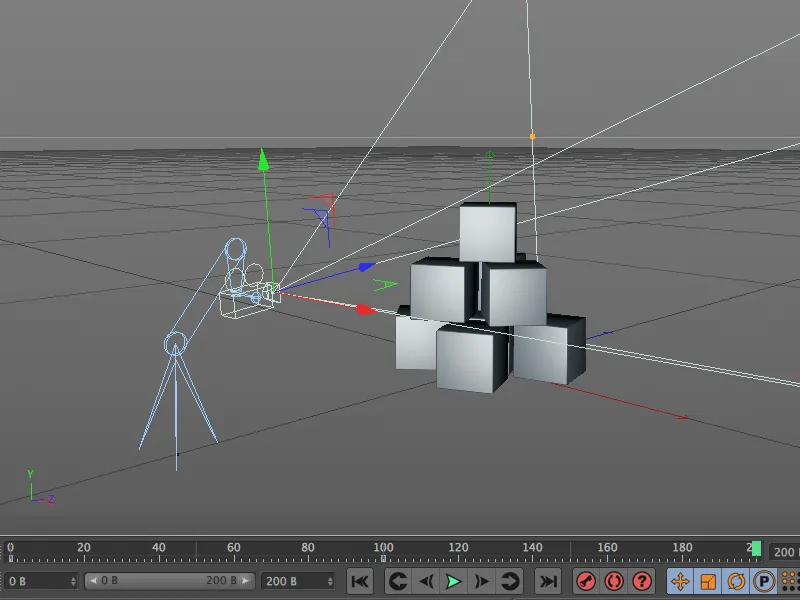
Punkt końcowy naszej trasy kamery znajduje się nieco na bok około wysokości środkowej warstwy kostki. Aby osiągnąć tę pozycję, dostosowujemy parametry wysokości i szerokości głowy kamery dźwigu odpowiednio.
Tę końcową pozycję rejestrujemy dla obu właściwości, naciskając jednocześnie klawisz Ctrl- lub Strg-Taste na kołach parametru w kluczowej klatce.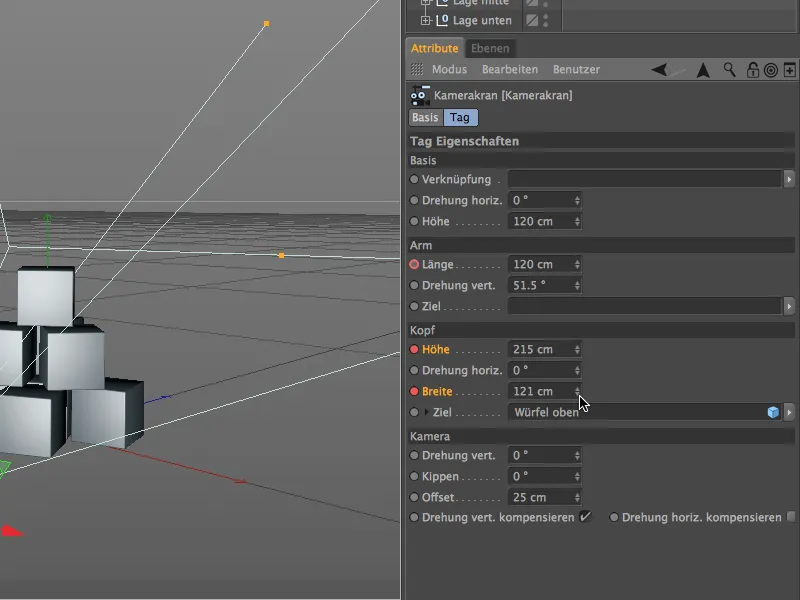
W widoku 3D można wyraźnie zauważyć, jak wybrana końcowa pozycja została osiągnięta wyłącznie poprzez zmienione ustawienia kamery dźwigu.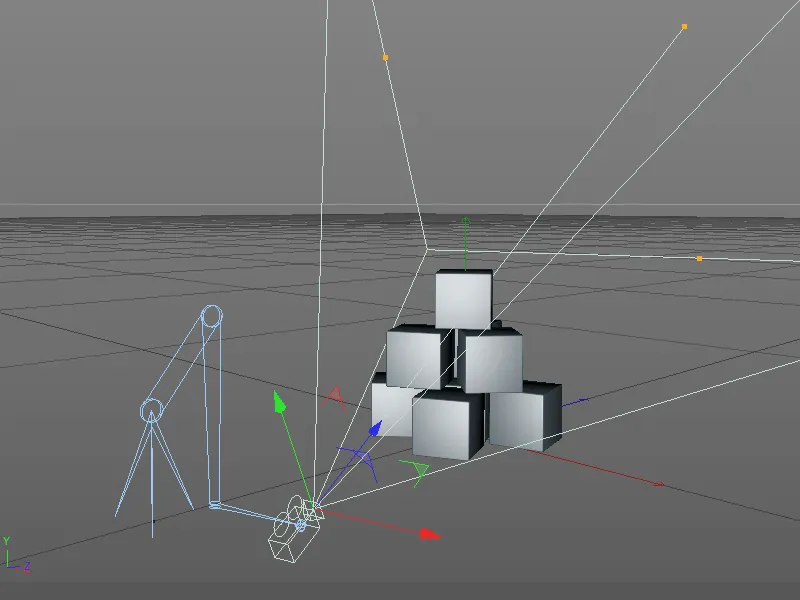
Zmiana na kamerę dźwigu
Po ukończeniu trasy kamery i zapisaniu jej w kluczowych klatkach, warto ponownie sprawdzić i ewentualnie dostosować perspektywę kamery punktu końcowego. Aby przełączyć się na kamerę dźwigu, tym razem używamy małego symbolu szukania na obiekcie kamery w menadżerze obiektów. Po kliknięciu symbol zabarwi się na biało, a widok edytora przełączy się na kamerę dźwigu.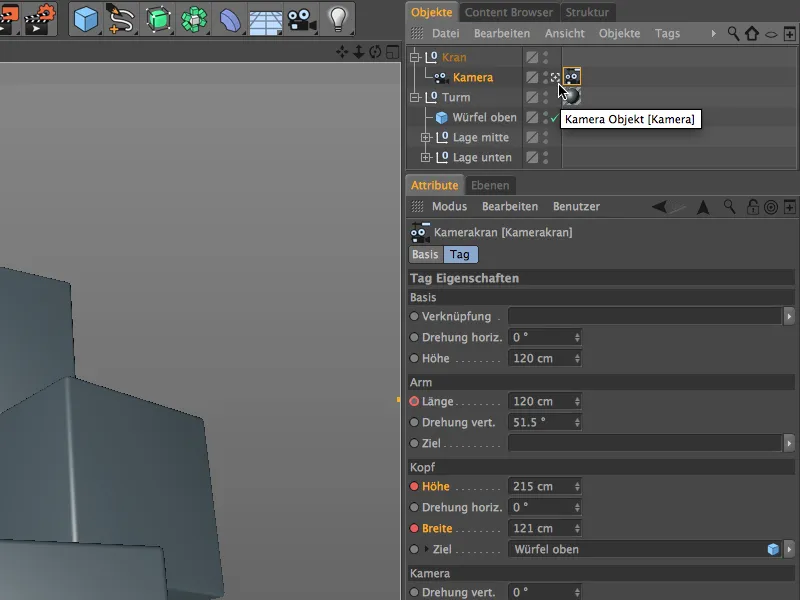
Jeśli zmodyfikowaliście perspektywę kamery poprzez modyfikację parametrów wysokości i szerokości, musicie oczywiście ponownie udokumentować zmienione wartości w kluczowych klatkach, klikając jednocześnie z wciśniętym klawiszem Ctrl-b lub Strg-Taste na kołach parametru lub zastępując stare.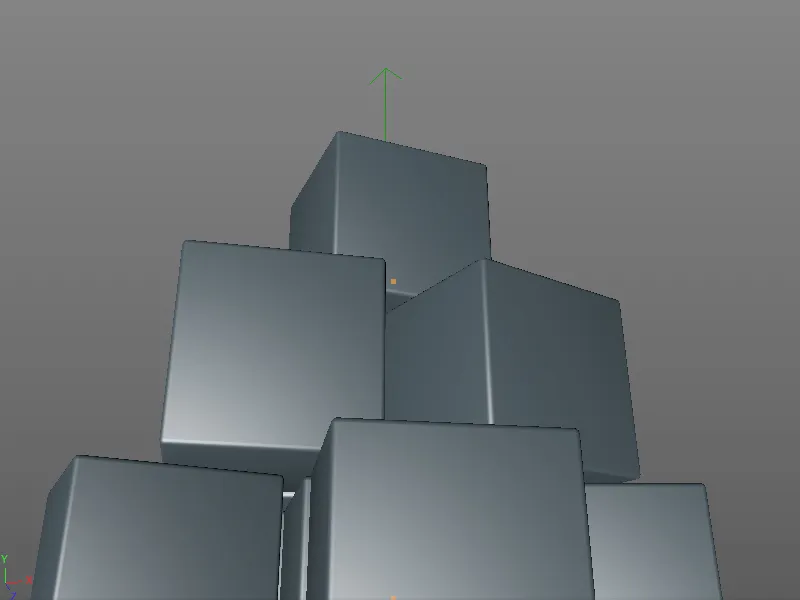
Po tym kroku trasa kamery z nową kamerą dźwigu jest gotowa i można ją w pełnej długości obejrzeć, przesuwając zielony regulator czasowy lub klikając na przycisk odtwarzania w paletce animacji.